Notice OKI C7400N - SETUP GUIDE
Liens commerciaux

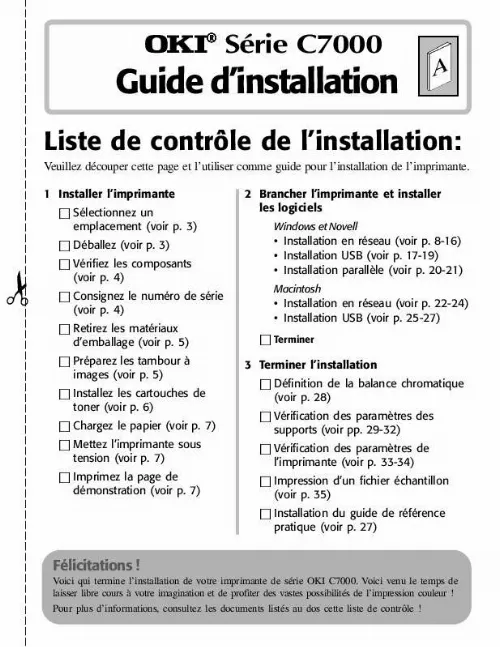
Extrait du mode d'emploi OKI C7400N
Les instructions détaillées pour l'utilisation figurent dans le Guide de l'utilisateur.
Sélectionnez : Installer le Guide de l'utilisateur (suivez les instructions à l'écran) ou Afficher le Guide de l'utilisateur. Réseau Windows et Novell Sommaire de l'installation Guide de l'utilisateur de réseau en ligne. 8 Connexion réseau. 9 Logiciels Logiciels réseau : Options disponibles. 10 Logiciel de gestion réseau à installer. 11 Logiciel de gestion réseau TCP/IP : Windows 2000 et NT 4. 12 Configuration Novell. 14 Ordinateurs client Installation des pilotes sur les ordinateurs client. 15 Impression directe d'un poste de travail Windows. 15 Activation de l'unité recto verso et du disque dur dans le pilote. 16 Affichage du Guide de l'utilisateur réseau installé Pour afficher le Guide de l'utilisateur réseau après que celui-ci a été installé sur l'ordinateur, cliquez sur Démarrer ® Programmes ® OKI C Series Network User's Guide ® Network User's Guide. Guide de l'utilisateur de réseau en ligne Le Guide de l'utilisateur réseau en ligne OkiLAN® 6200e contient des instructions pour l'installation de l'imprimante sur divers systèmes d'exploitation réseau. Configurations minimales : processeur i486MC, RAM de 16 Mo, Microsoft Internet Explorer 4. 0 ou supérieur. 8 11 ! Installation en réseau : Windows et Novell (suite) Connexion réseau Votre imprimante n'est pas livrée avec un câble Ethernet®. Utilisez un câble Ethernet avec deux paires de fils torsadés et une fiche RJ45. = Bouton Test = Témoin d'état Éteignez l'imprimante. Connectez le câble Ethernet au port réseau du serveur d'impression (3). Branchez l'autre extrémité du câble Ethernet dans le port réseau (4). Allumez l'imprimante et attendez que le témoin d'état du serveur d'impression arrête de clignoter. Appuyez sur le bouton Test sur le serveur d'impression. Une feuille de configuration OkiLAN 6200e s'imprime. Cette feuille contient les informations dont vous avez besoin pour configurer l'imprimante sur votre réseau. [...] B Poussez la cartouche légèrement vers la gauche, puis abaissez l'extrémité droite, en alignant la languette blanche (3) avec la rainure (4) du tambour. C A C Poussez le levier de blocage (5) vers l'arrière de l'imprimante jusqu'à l'arrêt. ! Cyan Magenta Jaune Noir Pour éviter d'endommager les têtes d'impression, n'oubliez pas de pousser le levier de blocage (5) aussi loin que possible. Répétez le processus pour chaque cartouche de toner, en prenant soin de faire correspondre la couleur de toner avec la couleur du tambour. ! Avant de refermer le capot, assurez-vous que tous les leviers de blocage des cartouches de toner (bleus) ont été poussés aussi loin que possible. Fermez le capot. 6 8 Chargez le papier Pour des informations sur les supports d'impression utilisables, consultez le Guide de référence pratique. Indicateur de papier : Indique la quantité de papier qui reste dans le bac. Sortez le bac de papier de l'imprimante et réglez les guides (1) et la butée arrière (2) en fonction du format utilisé. Aérez le papier (max. 530 feuilles de papier de 20 lb [74 g/m2]) et chargez-le. Ne dépassez pas la marque « PAPER FULL ». Au besoin, sortez l'indicateur de support et réinsérezle avec le format de support approprié affiché. Repoussez le bac dans l'imprimante. 9 Mettez l'imprimante sous tension Branchez le cordon d'alimentation à l'arrière de l'imprimante. Branchez le cordon dans une prise d'alimentation mise à la terre. Allumez l'imprimante et attendez qu'elle se réchauffe. L'écran affiche ONLINE. AUTO TRAY1 10 Imprimez la page de démonstration Imprimez la page de démonstration : a Appuyez à plusieurs reprises sur MENU jusqu'à ce que INFORMATION MENU s'affiche. b Appuyez à plusieurs reprises sur ITEM jusqu'à ce que DEMO 1 s'affiche. c Appuyez sur SELECT. La page de démonstration s'imprime et l'imprimante se remet en ligne. 7 11 Installation en réseau : Windows et Novell Vous pouvez afficher le Guide de l'utilisateur réseau à partir du CD ou l'installer sur votre ordinateur : Insérez le CD OKI série C7000/C9000 dans le lecteur de CD-ROM. Cliquez sur Démarrer ® Exécuter, puis allez au répertoire principal du CD et double-cliquez sur install. Cliquez sur OK. Sélectionnez le modèle d'imprimante, puis cliquez sur Continuer. Cliquez sur le bouton Logiciel de réseau et d'administration. [...]..
Téléchargez votre notice ! Téléchargement gratuit et sans inscription de tous types de documents pour mieux utiliser votre imprimante laser OKI C7400N : mode d'emploi, notice d'utilisation, manuel d'instruction. Cette notice a été ajoutée le Mardi 12 Décembre 2011.
Vous pouvez télécharger les notices suivantes connexes à ce produit :
 OKI C7400N REFERENCE GUIDE (3518 ko)
OKI C7400N REFERENCE GUIDE (3518 ko) OKI C7400N ACCESSORY INSTRUCTION GUIDE (670 ko)
OKI C7400N ACCESSORY INSTRUCTION GUIDE (670 ko) OKI C7400N SETUP GUIDE (1114 ko)
OKI C7400N SETUP GUIDE (1114 ko)

